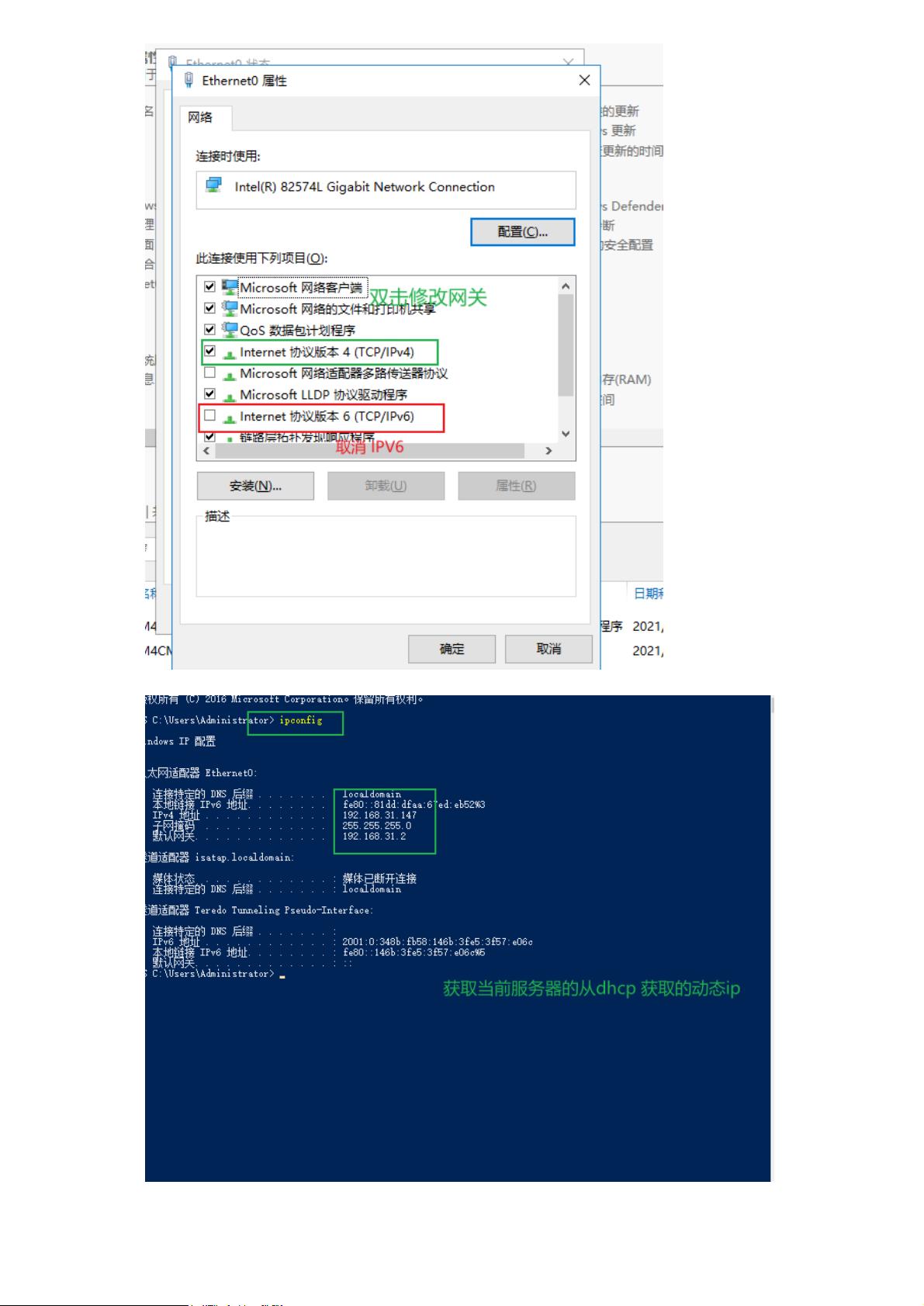Windows Server 2016联合身份认证部署指南
需积分: 12 163 浏览量
更新于2024-07-09
收藏 1.8MB PDF 举报
"该文档详细介绍了如何在Windows Server 2016环境下进行联合身份认证的部署,主要包括环境准备、域控制器(DC)设置、网络配置、证书安装、ADFS(Active Directory Federation Services)安装和配置等步骤。"
在Windows Server 2016中部署联合身份认证是实现Single Sign-On (SSO)的关键步骤,它允许用户通过单一的身份验证访问多个独立的系统和服务。以下是详细的过程:
1. **环境准备**:推荐使用4核8GB内存的服务器配置。首先,你需要一台运行Windows Server 2016的服务器,并确保该服务器同时担任域控制器(DC)和DNS服务器的角色。
2. **网络配置**:关闭IPv6以简化网络设置。接着,配置服务器的静态IP地址,并将DNS服务器设置为自身,确保服务器能够解析本地域名。
3. **安装DC**:通过向导进行安装,一直选择“Next”直至完成,然后根据提示重启服务器。DC是组织内部网络的核心组件,用于存储和管理用户的账户和权限信息。
4. **安装证书**:为了安全的身份验证,需要安装证书。这包括勾选.NET Framework 3.5以支持相关服务。安装完成后再次重启服务器。
5. **安装ADFS**:在配置了DC的服务器上,修改网络适配器的DNS指向DC,然后更改计算机名称为ADFS。将ADFS服务器加入到DC,输入管理员密码,等待配置完成。
6. **申请和配置证书**:申请一个计算机证书,用于ADFS服务。证书通常用于加密传输数据并验证服务器身份。将新申请的证书应用到ADFS服务。
7. **配置ADFS**:使用DC的管理员权限进行配置,按照向导下一步骤地进行,直到安装结束。这一步骤会设置ADFS的基本属性和服务端点。
8. **启用ADFS**:通过PowerShell命令`Set-AdfsProperties -EnableIdPInitiatedSignonPage $true`启用IDP(Identity Provider)启动的登录页面。这使得用户可以直接从ADFS服务器开始身份验证流程。
9. **验证部署**:最后,通过在IE浏览器中访问`https://[adfs的域名]/adfs/ls/idpinitiatedsignon.aspx`来测试ADFS服务是否成功。如果显示成功页面,则部署完成。
联合身份认证在Windows Server 2016中使用ADFS实现,大大简化了用户登录多系统的流程,增强了用户体验,同时也提高了安全性。通过上述步骤,你可以建立一个基本的联合身份认证环境,但实际部署可能还需要根据组织的具体需求和安全策略进行调整。
2021-08-11 上传
2021-08-11 上传
297 浏览量
427 浏览量
1144 浏览量
959 浏览量
10125 浏览量
网贷少年
- 粉丝: 1
- 资源: 1
最新资源
- SSM Java项目:StudentInfo 数据管理与可视化分析
- pyedgar:Python库简化EDGAR数据交互与文档下载
- Node.js环境下wfdb文件解码与实时数据处理
- phpcms v2.2企业级网站管理系统发布
- 美团饿了么优惠券推广工具-uniapp源码
- 基于红外传感器的会议室实时占用率测量系统
- DenseNet-201预训练模型:图像分类的深度学习工具箱
- Java实现和弦移调工具:Transposer-java
- phpMyFAQ 2.5.1 Beta多国语言版:技术项目源码共享平台
- Python自动化源码实现便捷自动下单功能
- Android天气预报应用:查看多城市详细天气信息
- PHPTML类:简化HTML页面创建的PHP开源工具
- Biovec在蛋白质分析中的应用:预测、结构和可视化
- EfficientNet-b0深度学习工具箱模型在MATLAB中的应用
- 2024年河北省技能大赛数字化设计开发样题解析
- 笔记本USB加湿器:便携式设计解决方案